Связанные темы
[Беспроводной маршрутизатор] Что такое домашний/путевой режим? Как настроить?
Режим домашний/путешествия — это уникальная функция для продуктов серии ASUS Go, которая позволяет пользователю настроить два различных режима и переключать их с помощью многофункциональной кнопки. Например, Вы можете настроить домашний режим роутера для дома и режим WISP для путешествий, эти два режима будут сохраняться на вашем устройстве Go до тех пор, пока Вы не примените заводские настройки по умолчанию.
Введение
Настройка домашнего/режима путешествий
Настройка режима путешествий в качестве узла AiMesh
Часто задаваемые вопросы (FAQ)
Примечания:
1. Некоторые функции могут отличаться в зависимости от версии прошивки.
2. Эта функция доступна на маршрутизаторах серии ASUS Go: RT-AX57 Go / RT-BE58
Для этой функции требуется обновление маршрутизатора ASUS до версии прошивки 3.0.0.6_102_55783 или выше.
Для получения дополнительной информации об обновлении прошивки, пожалуйста, обратитесь к статье [Wireless Router] Как обновить прошивку вашего маршрутизатора до последней версии
3. Многофункциональная кнопка RT-AX57 Go показана на следующей диаграмме, сначала переключитесь в домашний режим.
Кнопка может варьироваться в зависимости от модели поэтому, пожалуйста, обратитесь к руководству пользователя для подтверждения.
Для получения дополнительной информации, пожалуйста, обратитесь к статье [Маршрутизатор Wi-Fi] Как настроить многофункциональную кнопку на продуктах серии Go?
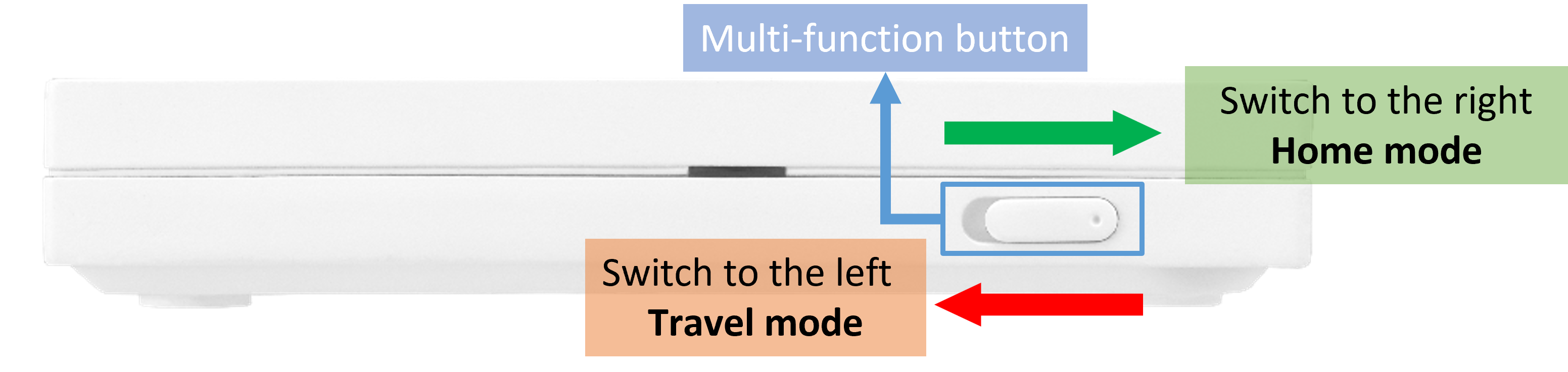
Вы можете настроить свой маршрутизатор ASUS через Web GUI.
Установите режим Дом/Путешествие
Следующий экран использует RT-AX57 Go в качестве примера. Установите режим работы для Домашнего режима в режим маршрутизатора, а режим работы для Режима путешествия в режим WISP.
Примечание: Если режим работы для Режима путешествия был установлен в AiMesh узел, Вам необходимо восстановить маршрутизатор до заводских настроек по умолчанию перед включением Режима Дом/Путешествие.
1. Сначала переключите многофункциональную кнопку маршрутизатора вправо, затем включите маршрутизатор.
2. Подключите Ваше устройство (ноутбук или телефон) к маршрутизатору через проводное или WiFi-соединение и введите Ваш LAN IP маршрутизатора или URL маршрутизатора http://www.asusrouter.com в WEB GUI.

Примечание: Более подробную информацию см. в разделе «Как войти на страницу настроек маршрутизатора (веб-интерфейс)».
3. Введите Ваше имя пользователя и пароль на странице входа, а затем нажмите [Войти].
4. Перейдите в [Administration] > [Multi-Function Button].
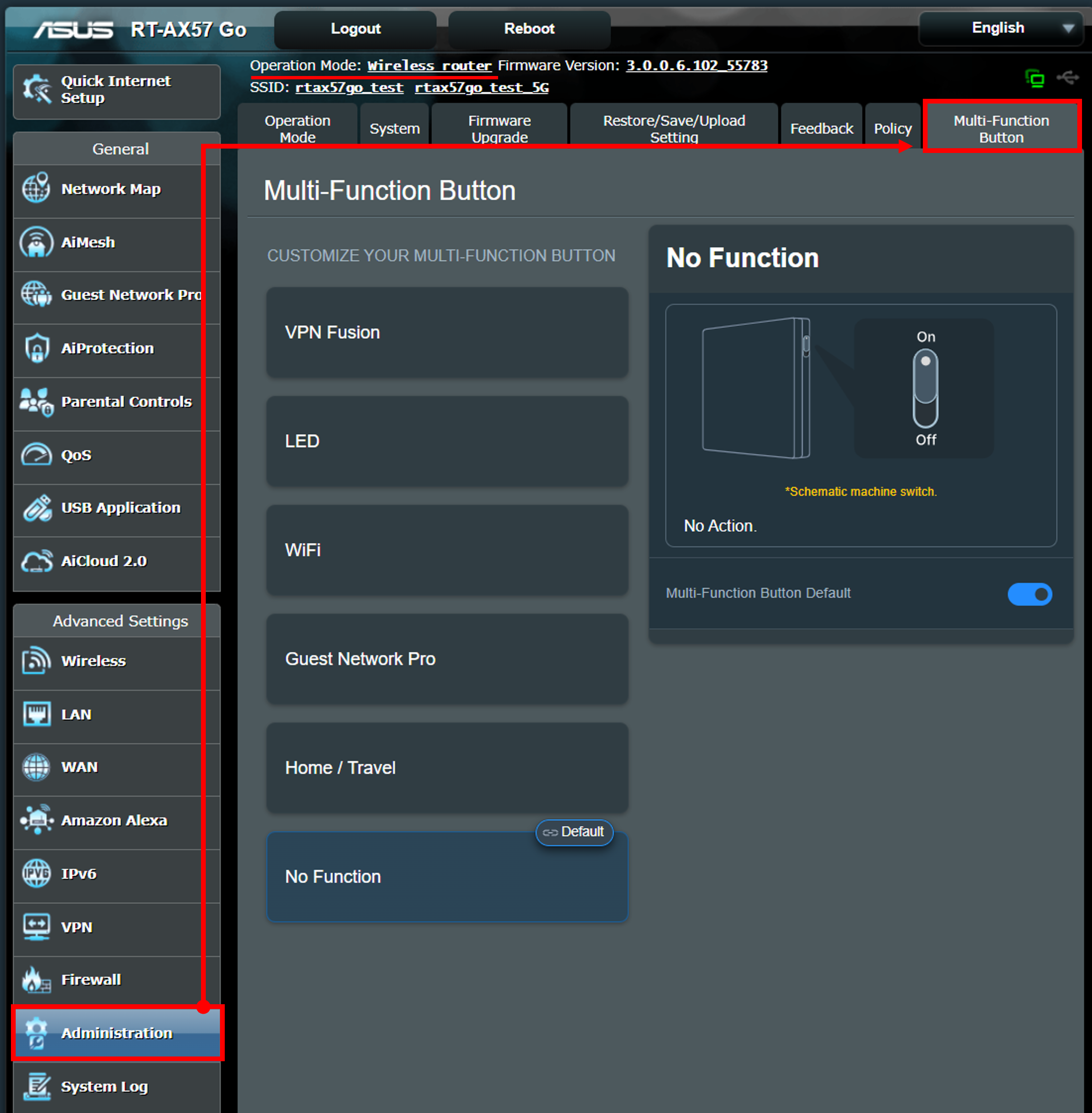
5. Нажмите [ Home/Travel ] режим, и включите его как Multi-Function Button default, включив домашний/путешествия режим, режим по умолчанию home mode сохранит все текущие настройки.
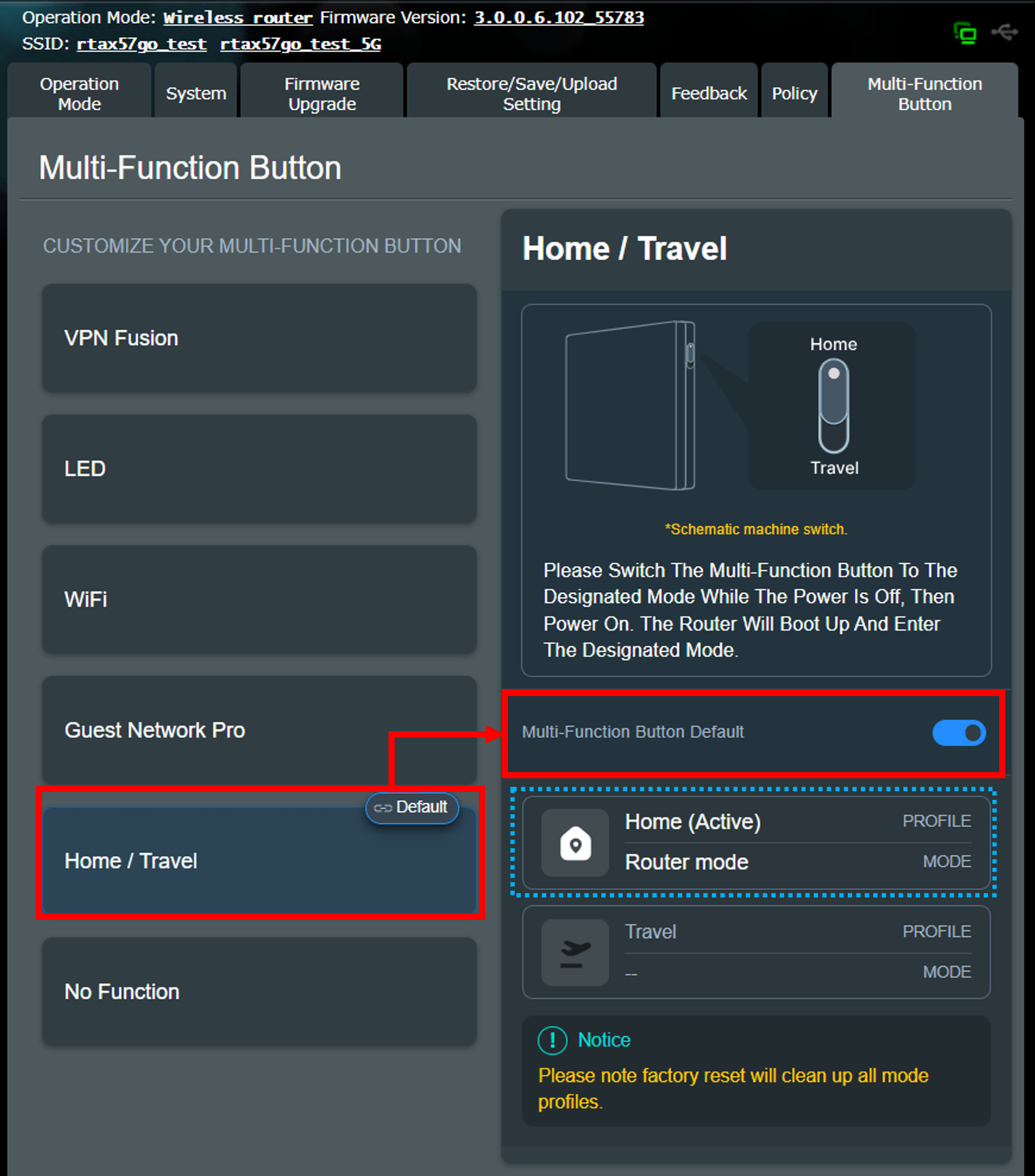
6. Далее переключитесь в режим путешествий. Следующий пример устанавливает его в WISP Mode.
(1) Выключите роутер.
(2) Переключите кнопку в режим путешествий.

(3) Включите роутер.
(4) После завершения загрузки роутера, начните настройку WISP Mode. Для инструкций по настройке WISP Mode, пожалуйста, обратитесь к статье [Беспроводной маршрутизатор] Что такое WISP (режим общедоступного Wi-Fi) и как его настроить?
7. После завершения вышеуказанных настроек Вы можете использовать многофункциональную кнопку для переключения маршрутизатора между домашним и дорожным режимом в соответствии с Вашими потребностями.
Метод переключения следующий:
(1) Выключите маршрутизатор.
(2) Переключите кнопку в домашний или дорожный режим.
(3) Включите маршрутизатор и дождитесь завершения его загрузки.
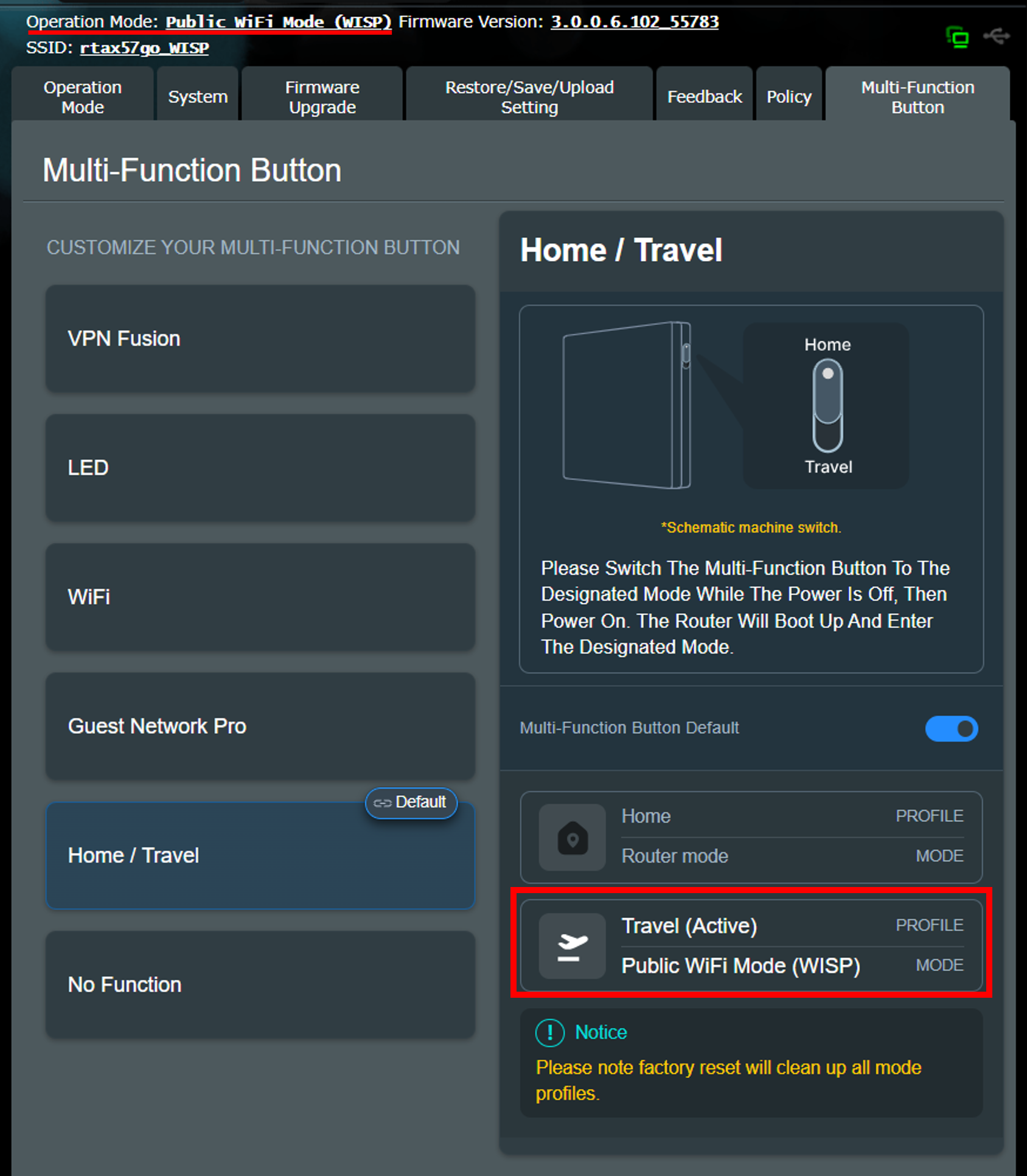
Как настроить Режим путешествия в качестве AiMesh узла
На следующем экране используется RT-AX57 Go в качестве примера. Установите режим работы для домашнего режима на режим маршрутизатора, а режим работы для дорожного режима на AiMesh узел.
Примечание: Вам необходимо установить домашний режим маршрутизатора на любой режим работы, кроме узла AiMesh.
1. Сначала переключите многофункциональную кнопку маршрутизатора вправо, затем включите маршрутизатор.
2. Подключите ваше устройство (ноутбук или телефон) к маршрутизатору через проводное или WiFi соединение и введите Ваш router LAN IP или URL маршрутизатора http://www.asusrouter.com к WEB GUI.

Примечание: Более подробную информацию см. в разделе «Как войти на страницу настроек маршрутизатора (веб-интерфейс)».
3. Введите ваше имя пользователя и пароль на странице входа и затем нажмите [Войти].
4. Перейдите в [Administration] > [Multi-Function Button] > [ Home/Travel ], нажмите [ Home/Travel ] режим, и включите как Multi-Function Button default, включив режим домой/путешествие, режим по умолчанию home mode сохранит все текущие настройки.
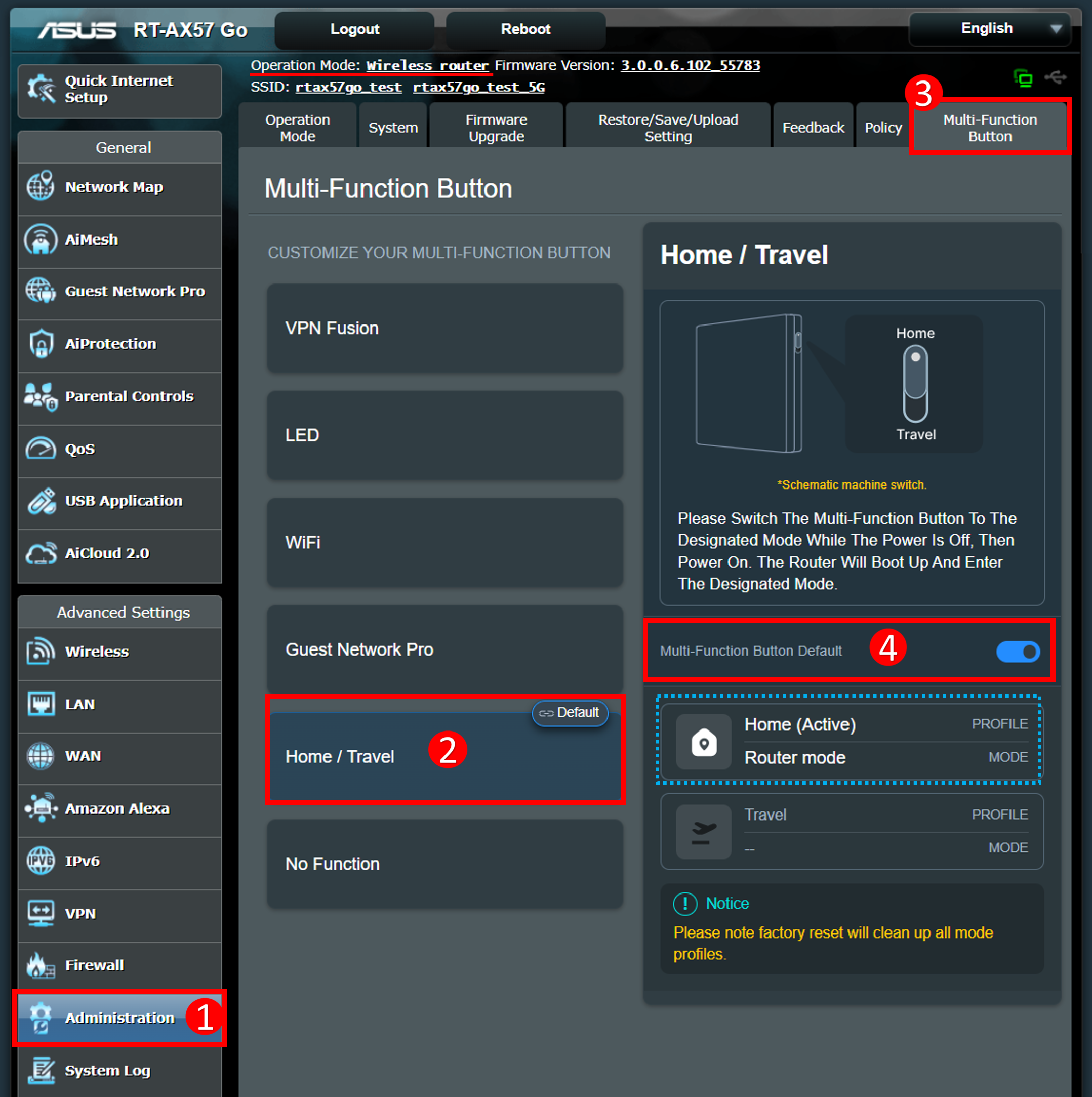
5. Далее, переключитесь в режим путешествия. Следующий пример устанавливает его как AiMesh node.
(1) Выключите роутер.
(2) Переключите кнопку в режим путешествия.

(3) Включите роутер.
(4) Когда LED индикатор RT-AX57 Go станет синим, Вы можете использовать основной роутер AiMesh для добавления RT-AX57 Go в систему AiMesh, как показано в примере ниже.
Для получения дополнительной информации о настройке AiMesh, пожалуйста, обратитесь к статье [AiMesh] Как настроить AiMesh систему (Web GUI)?
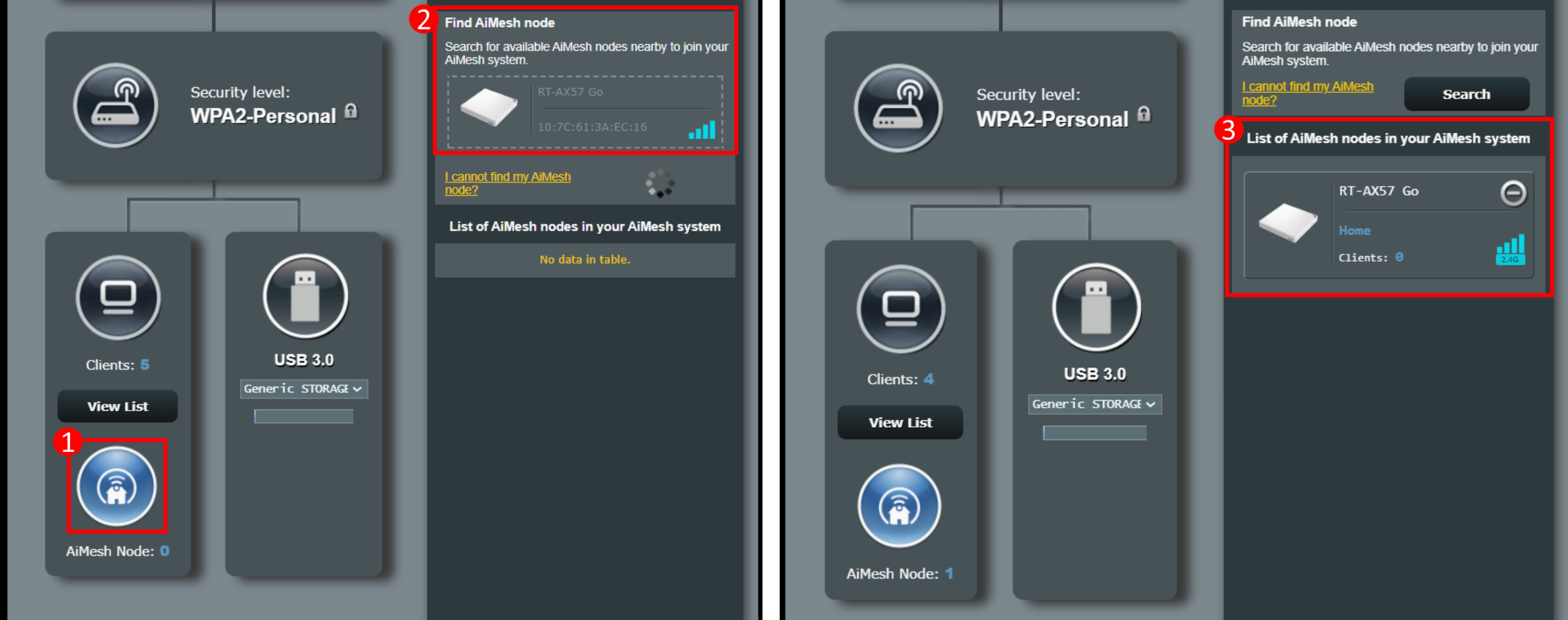
6. После завершения настроек, Вы можете использовать многофункциональную кнопку для переключения маршрутизатора между домашним и режимом путешествия в зависимости от ваших потребностей.
Способ переключения следующий:
(1) Выключите маршрутизатор.
(2) Переключите кнопку на домашний или режим путешествия.
(3) Включите маршрутизатор и дождитесь, пока он завершит загрузку.
Примечание: При переключении на AiMesh Node, Вы не сможете получить доступ к странице настроек маршрутизатора (Web GUI).
1. Могу ли я настроить домашний/режим путешествия через ASUS Router App?
В настоящее время эта функция поддерживается только через страницу настроек ASUS Router (Web GUI).
2. Где я могу проверить текущий режим работы маршрутизатора?
Войдите на страницу настроек ASUS Router (Web GUI), текущий режим работы будет отображаться вверху страницы (как показано в примере ниже).
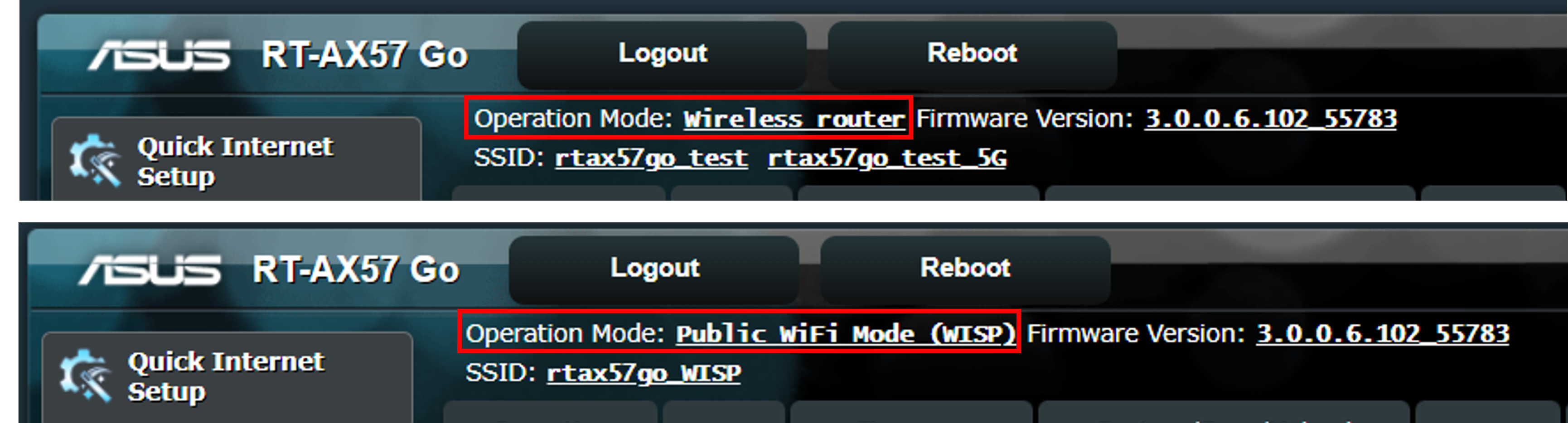
3. Как изменить режим работы, если маршрутизатор в настоящее время настроен на WISP Mode?
Войдите на страницу настроек маршрутизатора ASUS (Web GUI), перейдите в [Administration] > [Operation Mode].
Выберите режим работы, который хотите установить, и нажмите [Apply], следуйте инструкциям на экране для завершения настройки.
4. Как изменить режим работы, если маршрутизатор в данный момент настроен на AiMesh Node?
Вам необходимо сначала восстановить заводские настройки маршрутизатора, затем следовать этому руководству, чтобы установить режим Дом/Путешествия.
Для инструкций по восстановлению заводских настроек обратитесь к статье [Беспроводное устройство] Как вернуть роутер ASUS к заводским настройкам?
Как получить Утилиту / Прошивку?
Вы можете скачать последние драйверы, программное обеспечение, прошивки и руководства пользователя в Центре поддержки ASUS.
Если Вам нужна дополнительная информация о Центре поддержки ASUS, пожалуйста, перейдите по ссылке.